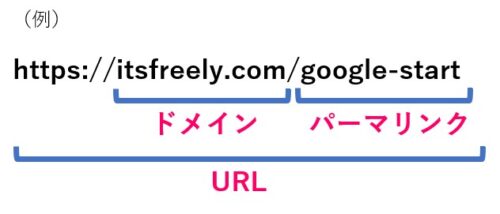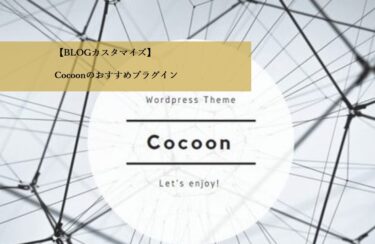ブログビジネスをスタートするための実践編、
ワードプレスにCocoonテーマを設定しましたので、
最低限の初期設定を行っていきます。
この記事は以下のような人におすすめ!
・ブログで収益を上げたい人
・手間を省き、速やかにブログをはじめたい人
・ワードプレステーマにCocoonを使用している人
このページを読み終わると、
トレンドブログ運営を目的とした、
Cocoon(コクーン)の最低限の初期設定ができます。
事前に準備するもの
・ワードプレスへのログインID/パスワード
・Cocoonのインストール
ブログビジネスをスタートするための実践編、 ワードプレスにテーマを設定し、 ブログ執筆の環境を整えていきましょう! この記事は以下のような人におすすめ! ・ブログで収益を上げたい人 ・手間を省き、速[…]
Cocoon(コクーン)最低限の初期設定
Cocoonは無料とは思えないほど
多機能、高機能なWordPressテーマです。
そのため、”初期設定”の箇所も膨大になりがちです。
ブログ初心者にとっては、挫折してしまう”難所”とも言えます。
ここでは、
「トレンドブログを運営する」という目的に従い、最低限の初期設定を説明します。
トレンドブログと言えば、SEO対策(※)を避けては通れません。
重要な初期設定となりますので、是非行って欲しい作業です。
※ Googleで検索された時に、自分のサイトを上位表示させるための施策
次の2つの初期設定を行います。
1:パーマリンク設定
2:高速化設定
1:パーマリンク設定
パーマリンクとは、
下図の部分の呼称です。
パーマリンクは、
SEOの観点で、
┗シンプルにわかりやすく
┗日本語より英語表記URLに設定
が良いとされています。
Cocoonで設定していきましょう。
おおまかな流れ
詳細は動画をご覧ください。
2:高速化設定
高速化設定とは、
”サイトの表示スピードを速くさせる”設定です。
「ユーザーファースト」の意味合いで、
SEO対策のひとつとなります。
では、
Cocoonで設定していきましょう。
おおまかな流れ
詳細は動画をご覧ください。
Cocoonを使って、
トレンドブログ運営のための
最低限の初期設定を行いました。
お疲れさまでした。
こんにちは。 ブログを運営しやすくするために、 ワードプレス(Cocoonテーマ)に プラグインをインストールしてみましょう。 この記事は以下のような人におすすめ! ・ブログ[…]